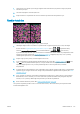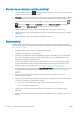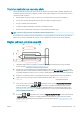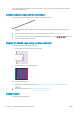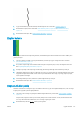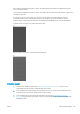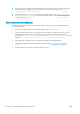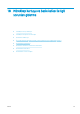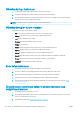HP DesignJet Z2600 Z5600 PostScript Printer - User guide
Yazdırılan resimde bazı nesneler eksik
Yüksek kaliteli büyük boyutta bir işi yazdırmak için çok miktarda veri gerekli olabilir ve belirli iş akışlarında, bazı
nesnelerin çıkışta eksik olmasına yol açabilen sorunlar ortaya çıkabilir. Aşağıda bu sorunu önlemenize yardımcı
olacak bazı öneriler verilmiştir.
●
Daha küçük bir sayfa boyutu seçin ve sürücü veya ön panelde istenen sayfa boyutuna ölçekleyin.
●
Dosyayı TIFF veya EPS gibi başka bir biçimde kaydedin ve başka bir uygulama ile açın.
●
Dosyayı yazdırmak için bir RIP kullanın.
●
Uygulama yazılımınızdaki biteşlem resimlerin çözünürlüğünü azaltın.
●
Basılan resmin çözünürlüğünü düşürmek için daha düşük bir baskı kalitesi seçin.
NOT: Mac OS X'te çalışıyorsanız bu seçeneklerin bazılarını kullanamazsınız.
Bu seçenekler sorun giderme amacıyla önerilmektedir ve son çıkış kalitesini veya yazdırma işini oluşturmak için
gereken süreyi olumsuz etkileyebilir. Bu nedenle, sorunun giderilmesine yardımcı olmazsa iptal edilmelidir.
Çizgiler çok kalın, çok ince veya silik
1. Yüklediğiniz kağıt türünün ön panelden ve yazılımınızdan seçtiğiniz kağıt türüyle aynı olup olmadığını
kontrol edin. Bkz. Kağıtla ilgili bilgileri görüntüleme, sayfa 43.
2. Amaçlarınıza uygun baskı kalitesi ayarlarını kullandığınızdan emin olun (bkz. Yazdırma, sayfa 52). Sürücü
iletişim kutusunda özel baskı kalitesi seçeneklerini belirleyin ve (varsa) Maximum detail (Maksimum ayrıntı)
seçeneğini etkinleştirmeyi deneyin. Sorun çözülmüş olabileceğinden işinizi tekrar yazdırmak isteyebilirsiniz.
3. Resminizin çözünürlüğü yazdırma çözünürlüğünden büyükse, çizgi kalitesinde bir azalma görebilirsiniz.
4. Çizgiler çok inceyse veya kayıpsa, Resim Tanılama Baskısı'nı yazdırın. Bkz. Resim Tanılama Baskısı,
sayfa 148.
5.
Sorun devam ederse ön panelde ve düğmelerine basıp, ardından Image-quality maintenance
(Görüntü kalitesi bakımı) > Calibration Status (Ayar Durumu) seçeneklerini belirleyerek baskı kafasının
hizalama durumunu görüntüleyebilirsiniz. Durum PENDING (ASKIDA) ise, baskı kafalarını hizalayın. Bkz.
Baskı kafalarını hizalama, sayfa 155. Hizalama işleminden sonra, sorun çözülmüş olabileceğinden işinizi
tekrar yazdırmak isteyebilirsiniz.
6.
Ön panelde ve düğmelerine basıp, ardından Image-quality maintenance (Görüntü kalitesi bakımı)
> Calibration Status (Ayar Durumu) seçeneklerini belirleyerek kağıt ilerleme ayarının durumunu kontrol
edebilirsiniz. Durum VARSAYILAN ise, kağıt ilerleme ayarı yapmanız gerekir, bkz. Kağıt ilerlemesini yeniden
ayarlama, sayfa 134.
TRWW Yazdırılan resimde bazı nesneler eksik 145